반응형
넷플릭스 시청기록 삭제 방법
화질 재생 설정 방법
안녕하세요,
거두절미하고 넷플릭스 시청 기록 건별 및 일괄 삭제 방법 안내해드리겠습니다.
다수 계정으로 공유하시는 분들도 이 기능을 공부하여 이제 마음껏 원하는 만큼 넷플릭스를 시청하세요!!
만세!!!

저는 넷플릭스 어플로 접속 후 삭제 방법을 알려드리겠습니다.
다른 분들은 접속 후 왼쪽 상단 세줄 부분을 터치하면 계정 정보가 나온다고 하는데요,
저는 그 화면이 나오지 않아 그냥 제 로그인 정보 기준으로 안내해드리겠습니다.
1. 시청 기록 삭제 방법
1. 넷플릭스 어플을 접속 후 오른쪽 상단의 본인 계정 아이콘을 터치합니다.

2. 하단의 <고객 센터>를 터치합니다.

3. <개인정보>를 터치합니다.
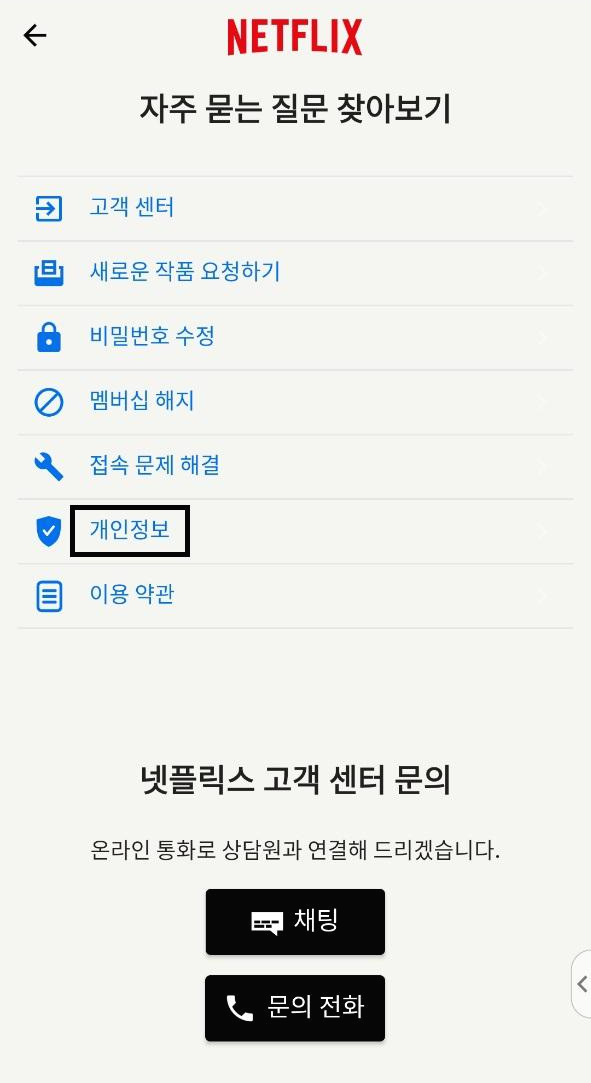
4. 오른쪽 상단의 ▼ 를 터치합니다.

5. <계정>을 터치합니다.

6. 멤버십 & 결제 정보 등 계정 정보가 나오는 페이지 하단의 <프로필 & 자녀보호 설정>까지 이동 후 본인 계정의 <∨>를 터치합니다.

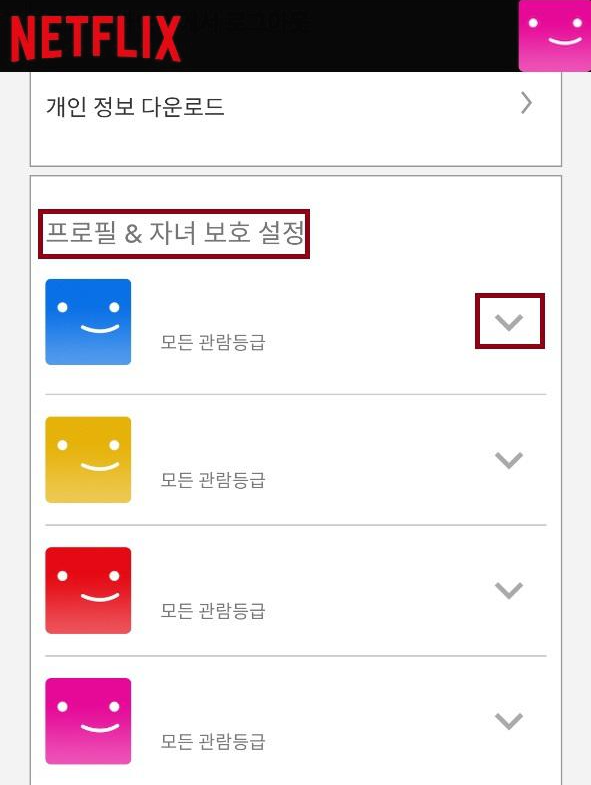
7. 시청 기록 항목의 <보기>를 터치합니다.

8. 그동안 시청 기록 조회 후 삭제할 시청 기록 옆의 <동그라미>를 터치합니다.
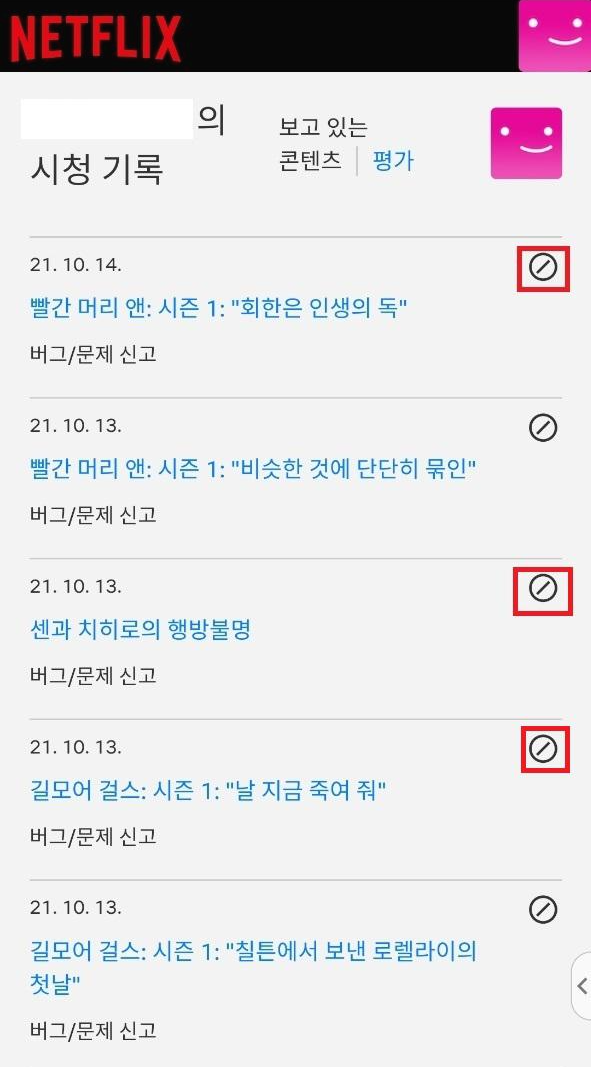
9. 시리즈 물인 경우 <시리즈를 숨길까요?> 터치 시 시리즈 물 전체 시청 기록 삭제가 가능합니다.
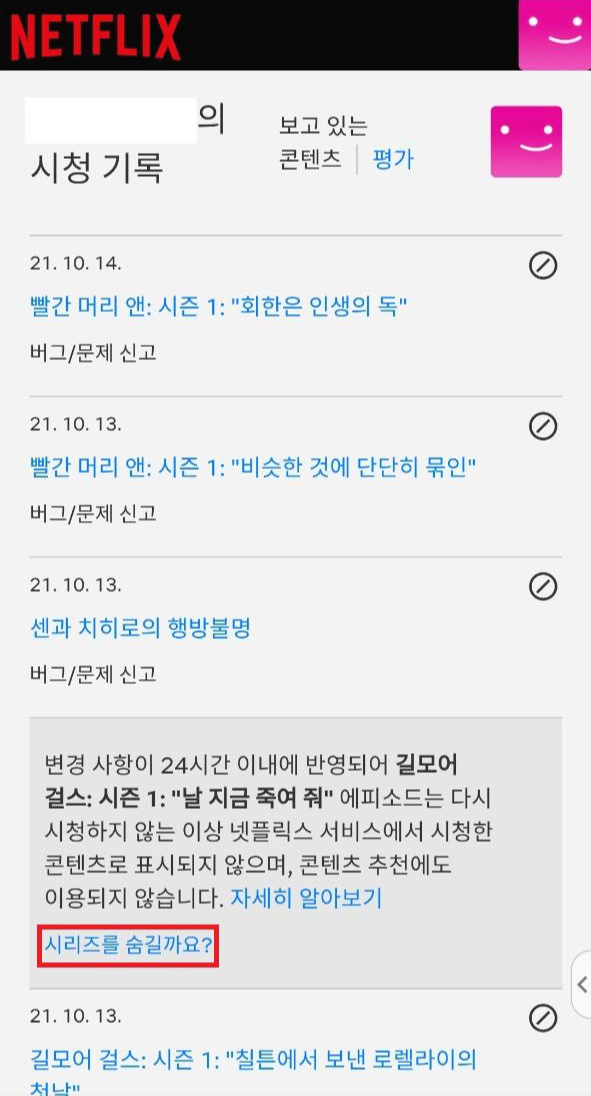
10. 시청 기록 삭제 시 목록에서 사라지며 다음의 안내 문구가 확인됩니다.
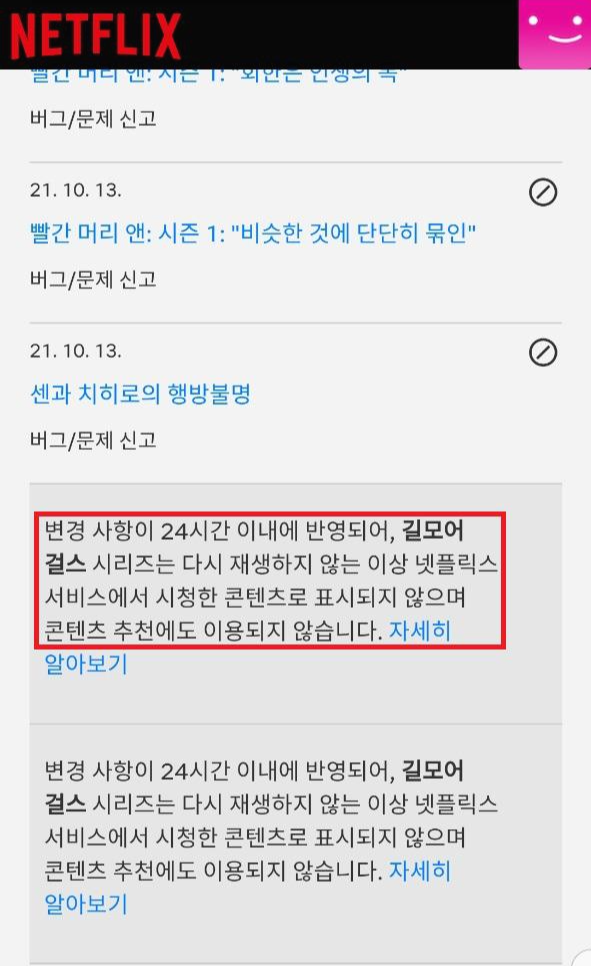
10. 시청 기록 일괄 삭제가 필요한 경우 페이지 하단으로 쭉 이동 후 <모두 숨기기>를 터치합니다.

11. <예, 시청 기록을 모두 숨겨주세요> 터치 시 일괄 삭제가 가능합니다.

2. 그 외 유용한 기능 설정 방법
1. 본인 계정 정보 화면에서 재생 설정 항목에서 <변경> 터치 시 화질 및 데이터 이용 설정도 가능합니다.


반응형
'생활 정보' 카테고리의 다른 글
| 왠만하면 웬만하면 / 오랫만에 오랜만에 (어떤 게 맞는 말일까요?) (0) | 2021.11.12 |
|---|---|
| 사은품으로 받은 종이팩 자연드림 기픈물 가격 및 매장 / 재활용 실천하기 (0) | 2021.11.11 |
| LG V50 ThinQ 핸드폰 Q메모 너 어디있니? (2) | 2021.10.27 |
| 대한외국인 능력자 에바레스트 에바 교수님 (3) | 2021.10.26 |
| 내돈내산 동화약품 후시드 크림 후시딘 회사에서 나온 크림 사용 후기 (지성피부) (0) | 2021.10.25 |



